
L'éditeur php Yuzai vous présentera en détail les étapes pour mettre à niveau la version win10 vers 1909. Passez à Win10 version 1909 pour profiter de performances système améliorées et de nouvelles fonctionnalités supplémentaires. Dans ce guide, nous vous montrerons comment mettre à niveau rapidement le système d'exploitation, vous permettant de maîtriser facilement les compétences de mise à niveau et d'améliorer l'expérience système.
Windows 10 1909 (mise à jour de novembre 2019) a été officiellement publié le 12 novembre 2019 et est désormais disponible pour les utilisateurs d'ordinateurs exécutant la dernière version de Windows 10 pour télécharger la mise à jour.
Contrairement aux mises à jour précédentes des fonctionnalités de Windows 10, la version 1909 n'a pas introduit un grand nombre de nouvelles fonctionnalités, mais s'est principalement concentrée sur l'amélioration des performances, l'amélioration de la qualité et les fonctionnalités d'entreprise. Vous pouvez visiter la page officielle des nouvelles fonctionnalités pour en savoir plus sur certaines mises à jour mineures.
Si vous utilisez une version antérieure de Windows 10, vous souhaiterez peut-être passer à la version 1909 maintenant pour bénéficier d'améliorations de performances et de qualité.
Il existe deux façons de mettre à niveau instantanément votre installation de Windows 10 vers 1909. Nous discuterons des deux méthodes dans cet article.
La version 1909 ne sera pas automatiquement installée sans le consentement de l'utilisateur. S'il est installé, il sera répertorié sous Mises à jour facultatives.
Pour vérifier la version actuelle de Windows 10, ouvrez la fenêtre À propos de Windows en tapant winver.exe dans la fenêtre de recherche de la barre des tâches.
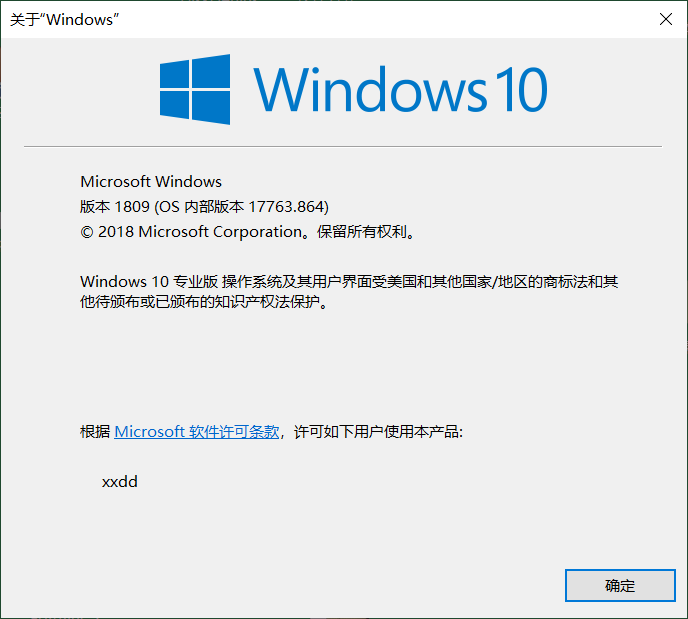
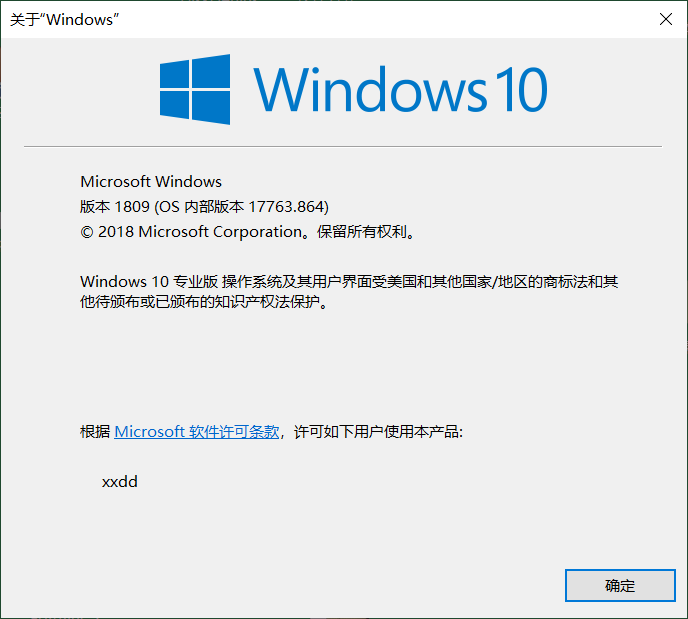
Étape 1 : cliquez sur le menu Démarrer, cliquez sur l'icône d'engrenage et ouvrez l'application « Paramètres ». Accédez à Mise à jour et sécurité > Windows Update.
Étape 2 : Cliquez sur le bouton « Vérifier les mises à jour ». Si Windows 10 version 1909 est disponible pour votre PC, vous verrez la même chose dans la section « Mises à jour facultatives disponibles ».


Étape 3 : Cliquez sur le lien Télécharger et installer maintenant pour commencer à télécharger Windows 10 1909 et l'installer.
Lorsque vous êtes invité à redémarrer, veuillez redémarrer votre ordinateur une fois pour terminer la mise à niveau.
Si vous rencontrez des problèmes, vous pouvez revenir à la version précédente de Windows 10 dans les dix jours suivant la mise à niveau.
L'outil officiel de création multimédia Windows 10 prend désormais en charge le téléchargement et la mise à niveau vers Windows 10 version 1909. Voici comment l'utiliser pour passer à la version 1909.
Étape 1 : Ouvrez la page officielle de mise à niveau de Microsoft, l'URL est :
https://www.microsoft.com/zh-cn/software-download/windows10
Obtenez l'outil de création multimédia à partir de cette page. Cliquez sur le bouton « Télécharger l'outil maintenant » sur cette page pour télécharger l'outil de création multimédia.
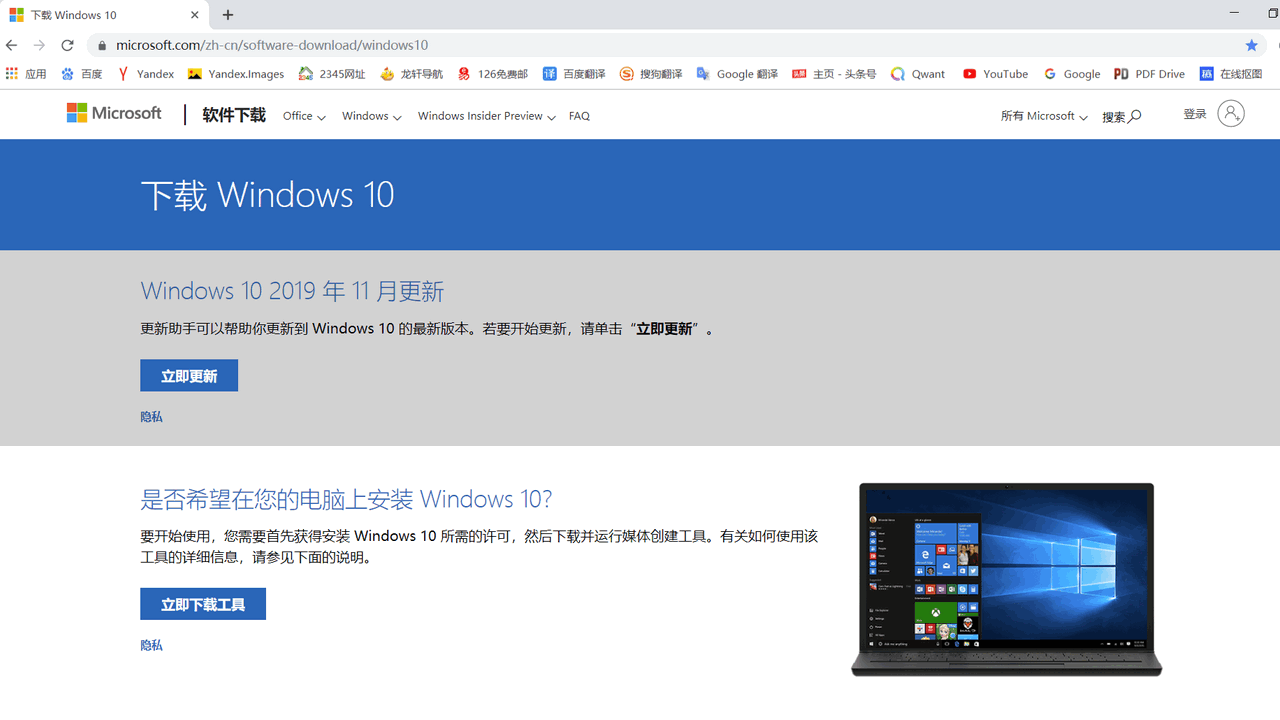
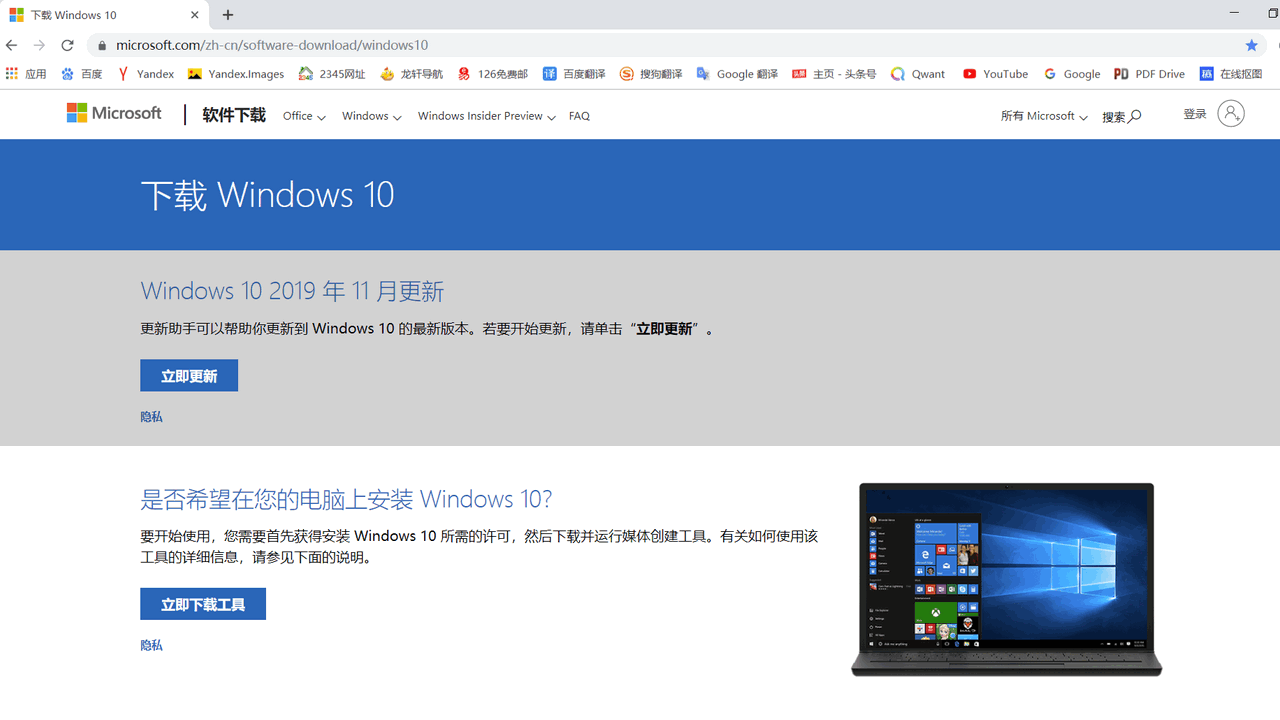
Étape 2 : Exécutez l'outil de création multimédia. Acceptez le contrat de licence.
Étape 3 : Sélectionnez le bouton radio « Mettre à niveau ce PC maintenant ». Cliquez sur le bouton Suivant.
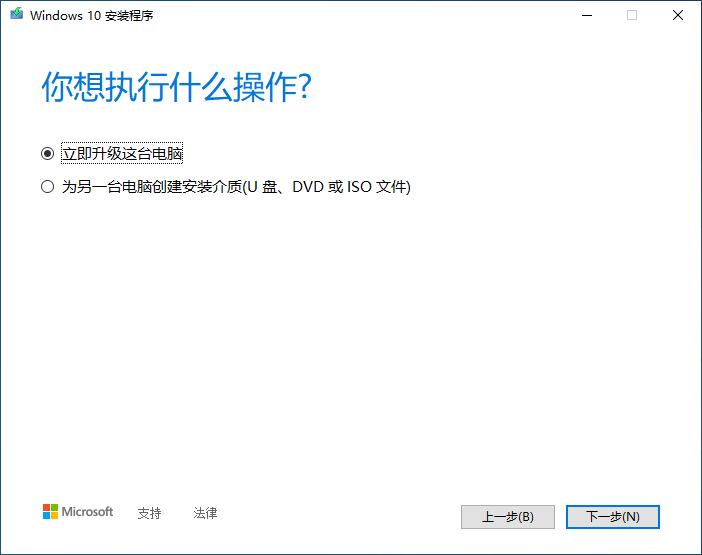
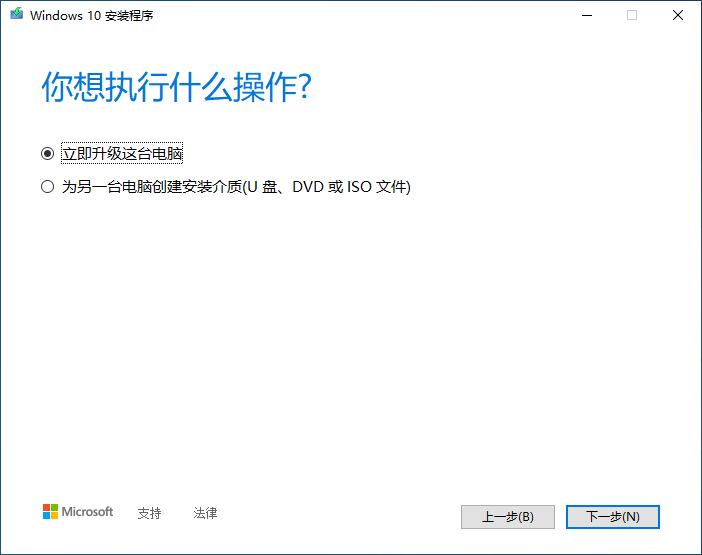
Étape 4 : L'outil de création multimédia commencera à télécharger le fichier depuis Microsoft. Selon votre vitesse Internet, cela peut prendre de quelques minutes à quelques heures.
Étape 5 : Une fois le téléchargement terminé, cliquez sur le bouton Installer pour passer à la version 1909 en conservant les fichiers et les programmes installés. Notez que le même contenu peut être modifié en cliquant sur le lien Modifier le contenu réservé.
Étape 6 : Redémarrez votre ordinateur et commencez à installer les mises à jour.
Ce qui précède est le contenu détaillé de. pour plus d'informations, suivez d'autres articles connexes sur le site Web de PHP en chinois!
 Le commutateur Bluetooth Win10 est manquant
Le commutateur Bluetooth Win10 est manquant
 Pourquoi toutes les icônes dans le coin inférieur droit de Win10 apparaissent-elles ?
Pourquoi toutes les icônes dans le coin inférieur droit de Win10 apparaissent-elles ?
 La différence entre le sommeil et l'hibernation Win10
La différence entre le sommeil et l'hibernation Win10
 Win10 suspend les mises à jour
Win10 suspend les mises à jour
 Que faire si le commutateur Bluetooth est manquant dans Windows 10
Que faire si le commutateur Bluetooth est manquant dans Windows 10
 win10 se connecte à une imprimante partagée
win10 se connecte à une imprimante partagée
 Nettoyer les fichiers indésirables dans Win10
Nettoyer les fichiers indésirables dans Win10
 Comment partager une imprimante dans Win10
Comment partager une imprimante dans Win10